1、在插入选项卡中点击形状,选择其中的直线。

2、按住shift键,在页面上绘制出两条长短一致的直线,放置在如图所示的位置。

3、选中直线,在绘图工具中点击轮廓,线条颜色填充为灰色,线条宽度设置为2.25磅。
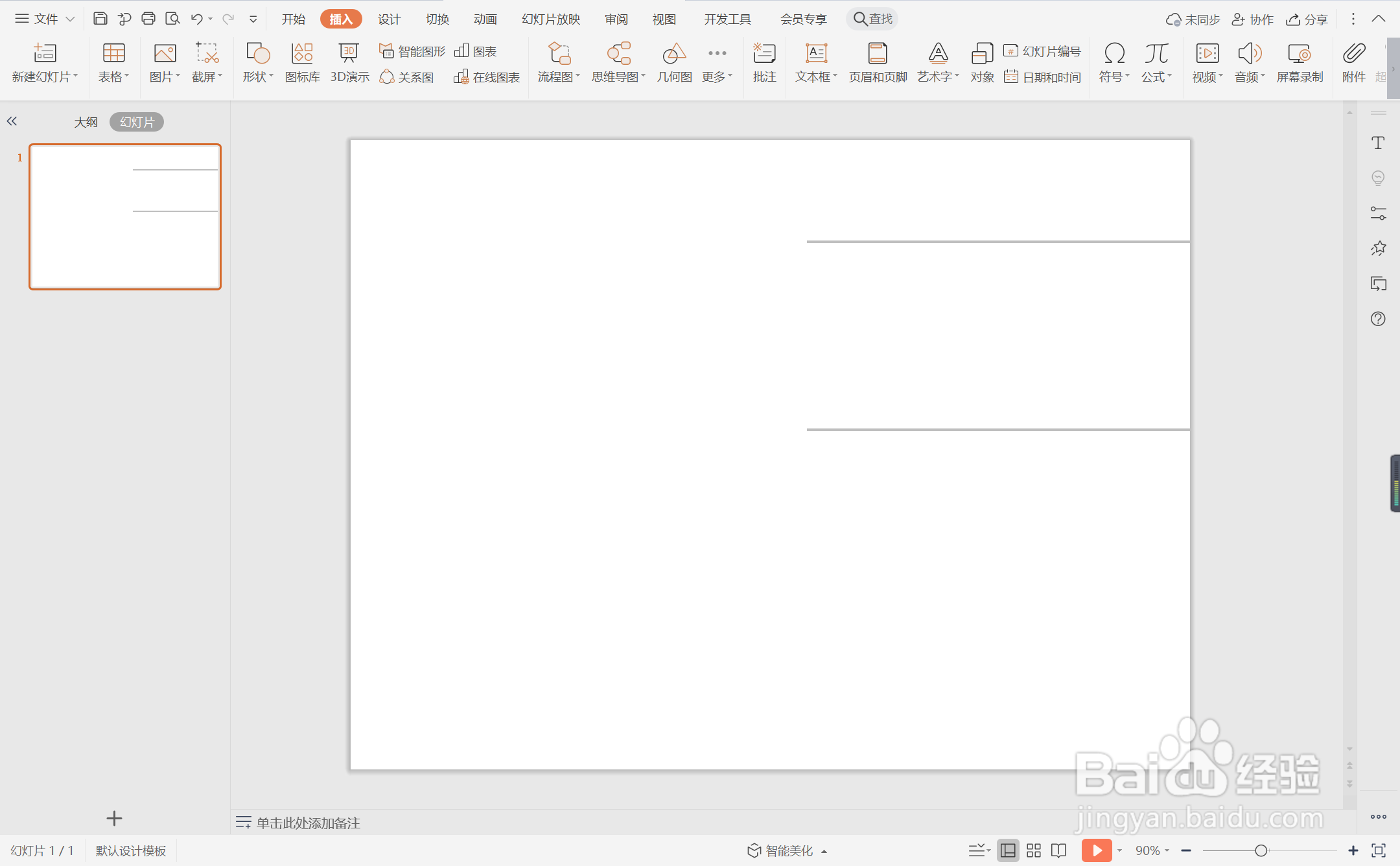
4、在两条直线位置输入序号和标题,序号字体填充为橙色,效果如图所示。

5、接着再插入一个矩形,放置在页面的左侧位置,颜色填充为橙色,设置为无边框。

6、在矩形的右侧位置,输入”目录”,这样简约风通用型目录就制作完成了。

时间:2024-10-19 04:40:45
1、在插入选项卡中点击形状,选择其中的直线。

2、按住shift键,在页面上绘制出两条长短一致的直线,放置在如图所示的位置。

3、选中直线,在绘图工具中点击轮廓,线条颜色填充为灰色,线条宽度设置为2.25磅。
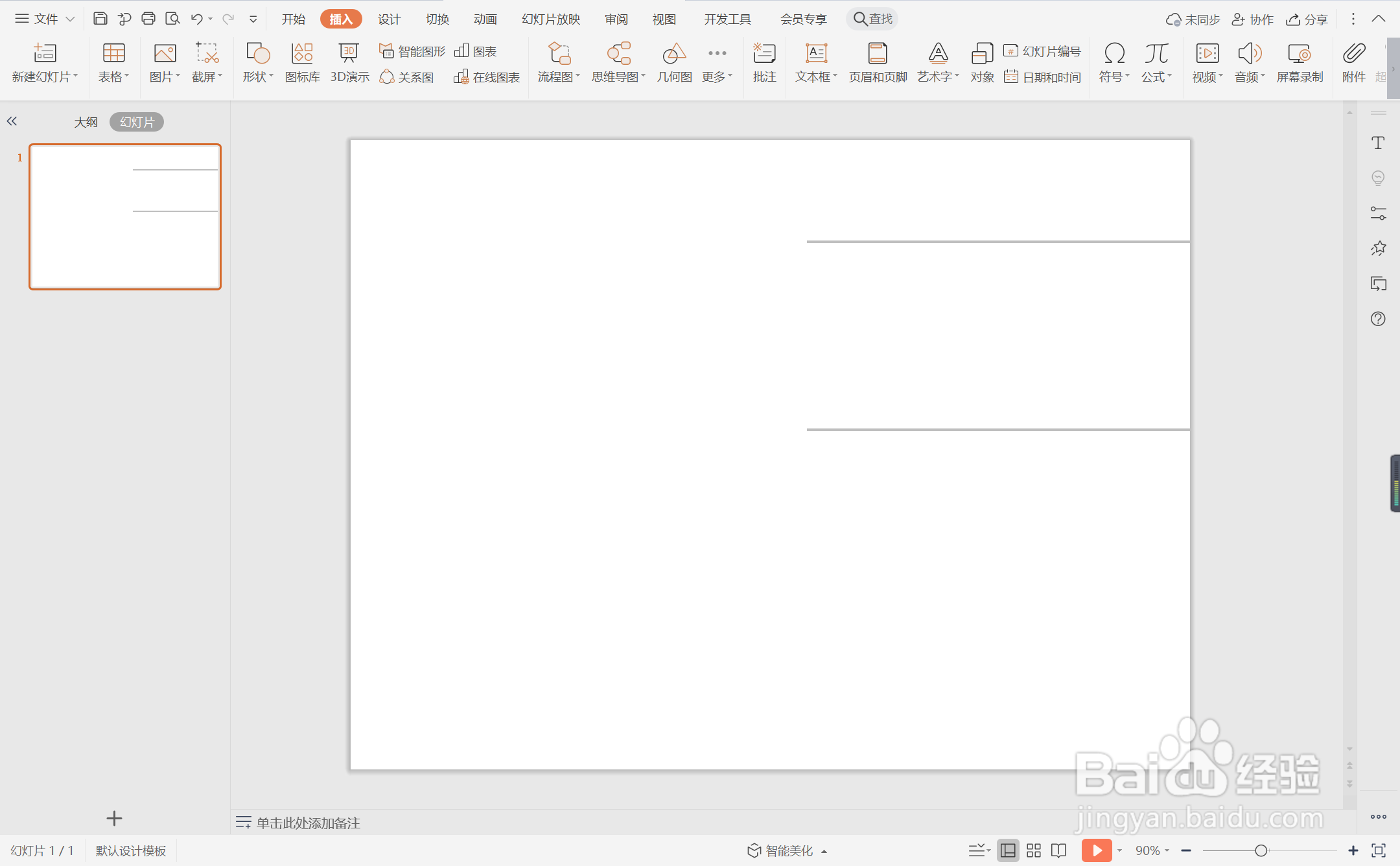
4、在两条直线位置输入序号和标题,序号字体填充为橙色,效果如图所示。

5、接着再插入一个矩形,放置在页面的左侧位置,颜色填充为橙色,设置为无边框。

6、在矩形的右侧位置,输入”目录”,这样简约风通用型目录就制作完成了。

